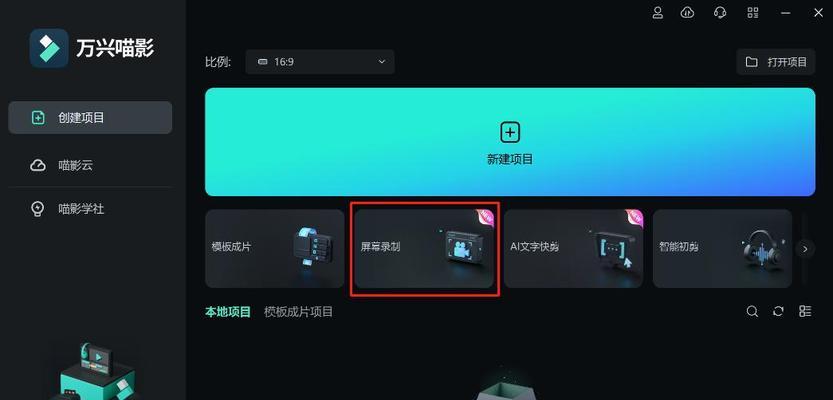平板电脑的便携性与强大的多媒体功能使其成为商务会议、教学演示甚至是家庭娱乐的得力助手。但是,当需要将平板电脑连接到投影仪上时,许多用户可能会对连接过程感到困惑。本文将全面介绍如何将平板电脑连接到投影仪的详细步骤,并解答相关疑问。
开篇核心突出
将平板电脑连接到投影仪,可以放大显示内容,提升视觉效果,无论是商务展示还是教育分享,都能达到更好的效果。本文将指导您完成从准备阶段到成功连接的每一步,并提供一些使用技巧和故障排除方法。
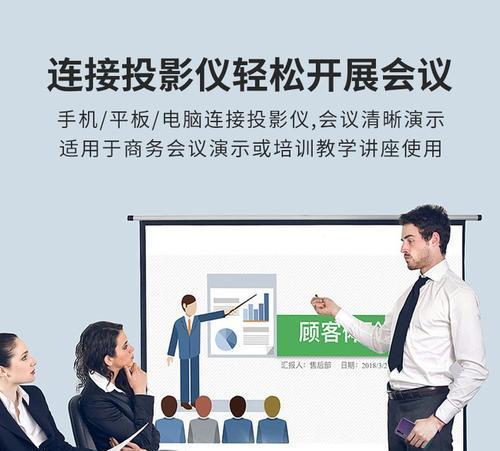
步骤一:准备工作
在开始连接之前,请确保以下设备和条件已经准备就绪:
1.平板电脑:确保平板电脑电量充足或者连接好充电器。
2.投影仪:检查投影仪电源和投影功能是否正常。
3.连接线:准备一根适合您平板电脑和投影仪的HDMI/MiniDisplayPort/VGA等连接线,或者无线连接设备如AppleTV、GoogleChromecast等。
4.配置:了解您的平板操作系统(如iOS、Android等)以及投影仪的输入接口。

步骤二:连接有线
对于有线连接,我们将以使用HDMI线为例来说明步骤:
1.找到接口:首先确保平板电脑和投影仪都有HDMI接口。如果平板电脑没有HDMI接口,可以使用转接线(如苹果设备的Lightning接口转HDMI)。
2.连接线材:将HDMI线的一端插入平板电脑的HDMI输出端口(或者转接头),另一端插入投影仪的HDMI输入端口。
3.开启设备:打开平板电脑和投影仪,并且确保投影仪切换到正确的输入信号源。

步骤三:无线连接
如果选择无线连接,以AppleTV为例的步骤如下:
1.打开AppleTV:确保AppleTV已经与投影仪通过HDMI连接,并且已经设置好网络。
2.开启AirPlay:在iPad上滑动屏幕底部向上打开控制中心,点击“屏幕镜像”或“AirPlay”图标。
3.选择AppleTV:在弹出的设备列表中选择您的AppleTV设备进行连接。
步骤四:配置平板电脑
不同操作系统的平板电脑配置方法有所不同:
Android设备:
1.设置显示镜像:进入“设置”>“设备连接”>“屏幕镜像”或“无线显示”。
2.选择投影仪:在设备列表中选择您的投影仪进行连接。
iOS设备:
1.打开控制中心:向上滑动屏幕底部,打开控制中心。
2.选择屏幕镜像:点击“屏幕镜像”图标。
3.连接至AppleTV:在弹出的设备列表中选择您的AppleTV进行连接。
步骤五:调整显示设置
一旦连接成功,您可能需要根据需要调整显示设置:
1.分辨率:确保投影仪设置为与平板电脑输出匹配的分辨率。
2.显示模式:根据演示内容选择正确的显示模式(如全屏显示、宽屏显示等)。
3.音量:调整平板电脑或投影仪上的音量控制,确保音频输出正常。
常见问题与解决方法
1.无法检测到设备:请检查线缆是否牢固连接,或无线连接是否稳定,检查投影仪的输入源是否正确。
2.图像和声音不同步:这可能是由于传输延迟导致的,尝试使用有线连接或者检查无线网络状况。
3.屏幕冻结或卡顿:请降低平板输出的分辨率或视频质量,或更新平板和投影仪的软件以获得最佳兼容性。
实用技巧
确保投影仪的输入信号源与平板输出相匹配。
在连接前,测试线缆或无线设备是否正常工作。
如果您的平板支持Miracast或Chromecast,可以尝试使用这些功能进行无线连接。
用户体验导向
本文提供的步骤和技巧旨在帮助您轻松将平板电脑与投影仪连接,无论您是技术新手还是有经验的用户,都应能快速掌握并顺利进行演示。希望本文能为您的演示带来便利和专业效果。
平板电脑连接投影仪的步骤介绍到此结束。通过以上介绍,您应该已经能够轻松完成连接,并在各种场合中展示您的平板电脑内容。如需进一步的帮助,可以参考平板电脑和投影仪的用户手册或联系相关技术支持。